
Gmail広告は2023年6月30日で新規作成・編集ができなくなり、
同年9月30日に配信が完全終了しました。
その後、Gmail広告は「デマンドジェネレーションキャンペーン」に統合され、
ファインド広告の後継として位置付けられています。
この移行により、広告主はGmailだけでなくYouTubeやGoogle Discoverなど、
より広範なGoogleサービスで広告を配信できるようになりました。
本記事では、
Gmail広告の特徴や現状、またデマンドジェネレーションとの違いについても
解説していきます!
1. Gmail広告とは?

Gmail広告とは、
ソーシャルやプロモーションのタブを表示している場合に配信される広告です。
受信トレイのプロモーションタブやソーシャルタブの上部に表示されます。
※メインのタブ上部には表示されません。
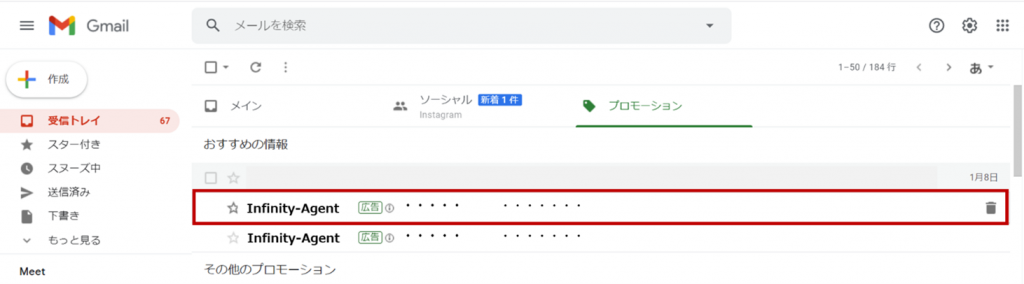
2. Gmail広告の特徴
■ 特徴
- 受信ボックスの最上部に、通常のメールと同じフォーマットで表示
- 自然な流れでタップされやすく、個人向けに見込み顧客へリーチできる
- 自分の受信ボックスに届くため、「自分のための広告」と感じてもらいやすい
■ 課金ポイント
通常のディスプレイ広告とGmail広告では、課金が発生するタイミングが異なります。
- ディスプレイ広告:
ユーザーが広告をクリックしてサイトへ遷移した時点で課金 - Gメール広告:
ユーザーが受信トレイに表示された広告をクリックし、メールを展開した時点で課金
この「メール展開」はあくまで広告のコンテンツを開く行為であり、
この時点ではまだ直接サイトへ誘導されるわけではない点に注意が必要です。
3. Gmail広告の見え方
Gmail広告の見え方は、
大きく「たたまれた状態」と「展開された状態」の2つに分けられます。
■ たたまれた状態
受信トレイに表示される通常のメールと同じ形式で表示される状態です。
件名や送信者名、メール本文のプレビューが見えるだけで、
一見すると広告だと気づきにくいのが特徴です。
受信トレイで他のメールと自然に並ぶため、
ユーザーに違和感なく目に触れることができます。
■ 展開された状態
ユーザーが広告をクリックすると、メール本文のように全画面で開きます。
この状態では、画像や動画、テキスト、ボタンやリンクなど、
自由にコンテンツを組み合わせることが可能です。
受信トレイで自然に目に触れた広告を、
クリック後には詳しく魅力的に伝えられる仕組みになっています。
例)商品紹介の画像や購入ページへのリンクを盛り込み、ユーザーに具体的なアクションを促す
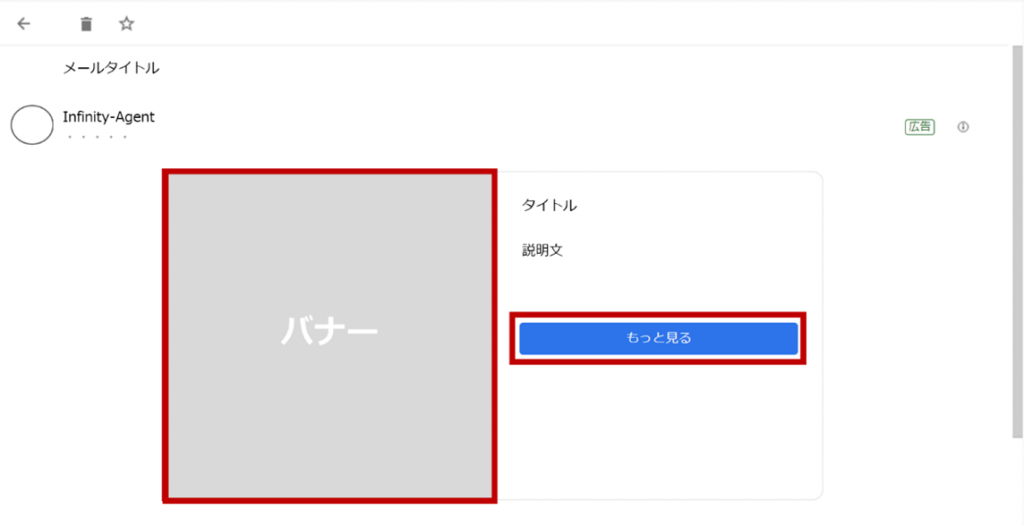
4. Gmail広告の設定方法
冒頭でも述べた通り、2023年6月30日をもって、
Google広告のキャンペーンタイプとして「Gmail広告」を単独で新規作成できなくなりました。
Gmailの受信トレイに広告を配信したい場合は、
「デマンドジェネレーションキャンペーン(Demand Gen campaigns)」という
新しいキャンペーンタイプを作成する必要があります。
デマンドジェネレーションキャンペーンについての詳細は、以下記事をご参照ください。
5. Gmail広告とデマンドジェネレーションの違いについて
Gmail広告とデマンドジェネレーションの違いについては下記になります。
| 項目 | Gmail広告 | デマンドジェネレーション キャンペーン |
| 主な配信面 | Gmailの受信トレイ └ プロモーション └ ソーシャルタブ など |
・YouTube (インストリーム、ショート、フィード) ・Gmail ・Google Discover |
| 主な フォーマット |
・シングルイメージ広告 ・マルチイメージ広告 ・商品広告 |
・画像広告 (シングル、マルチ、カルーセル) ・動画広告 |
| ターゲティング | オーディエンスセグメント └ 類似ユーザー └ 興味関心 └ リマーケティング など |
・オーディエンスセグメント └ リマーケティング └ 類似セグメント └ カスタムセグメント など ・ファインド広告同様の ・類似セグメントが利用可能 |
| 主な目的 | ・Gmailユーザーへのリーチ ・コンバージョン |
認知拡大からコンバージョンをカバー |
| 主な違い | 配信面がGmailに限定 | ・YouTubeの動画 ・Google Discover 動画フォーマットを含めた配信面が大幅拡大 |
デマンドジェネレーションキャンペーンへのアップグレードについては
以下の記事にて詳しく解説しているので、あわせてご確認ください!
6. まとめ
いかがでしたか?
これまでのGmailやDiscover、YouTubeに加え、
Googleディスプレイネットワーク(GDN)など、
より多くの配信面で、画像や動画を活用した広告を配信できるようになりました。
この移行は、
単なるキャンペーンタイプの変更にとどまりません。
広告主が「顕在層の刈り取り」から「潜在層の育成」へと、
広告戦略の重心を移していくことを意味しています。
特徴を生かしながら、ぜひ活用してみてください!



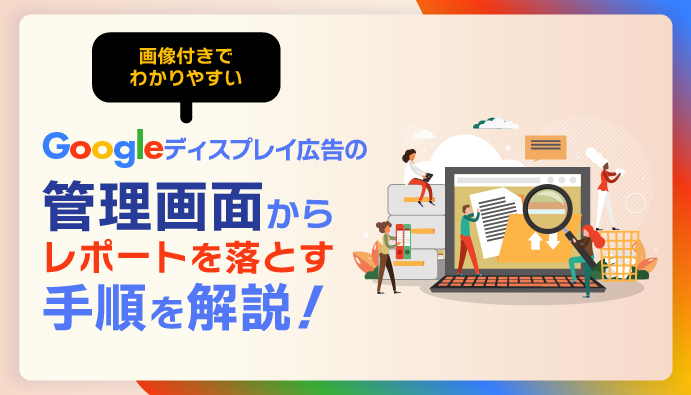























 無料E-Bookダウンロード
無料E-Bookダウンロード 無料マーケティング診断
無料マーケティング診断 お問い合わせ
お問い合わせ